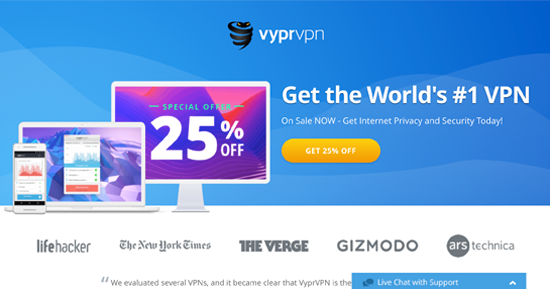A VPN-ek összehasonlítása után, megvan a nyertesünk!
| VPN Szolgáltató |
 |
|
|---|---|---|
| Letöltési sebesség redukció | 40% (UK) | 33% (UK) |
| Feltöltési sebesség redukció | 38% (FRA) | 33% (FRA) |
| Ping idő a google.com esetében | 107ms | 30ms |
| Átlagos kapcsolódási idő (másodperc) | 12ms | 10ms |
| A blokkolás oldása sikeres: |
|
|
| Oldal felkeresése | Oldal felkeresése |
A sebesség meghatározza, hogy milyen gyorsan menjenek a feltöltések, tehát ha torrentezik vagy streamel, biztosan azt szeretné, ha a sebesség némileg hasonlítana az általános internet sebességéhez. Mivel a VPN titkosítja az adatait, rendszerint egy kissé tovább tart oda és vissza küldeni az adatainkat, ami lelassíthatja a kapcsolatunkat. MIndazonáltal, ha az ISP-nk ettől függetlenül lelassítja a kapcsolatunkat (amit korlátozásnak neveznek), a VPN még meg is gyorsíthatja azt. Egy VPN tesztelése valamilyen szinten felesleges, mivel új szerverek jelenhetnek meg, amelyek érinthetik a sebesség kérdését. A sebessége a lokalizáció függvényében is változhat, így az Ön speed tesztje nem biztos, hogy egyezik a miénkkel. Ezért több lokalizációban is teszteltünk, hogy átlag eredményt biztosíthassunk.
| VPN Szolgáltató |
 |
|
|---|---|---|
| Szerver Lokalizációk | 27 | 73 |
| Szerverek országai | 27 | 65 |
| IP cím | 27 | 200000 |
| Dinamikus szerverváltás | ||
| Oldal felkeresése | Oldal felkeresése |
Nem csupán a szerverek száma fontos, de a lokalizációk száma is. Ha 30 szerverünk van három városban, akkor csak ahhoz a három városhoz tudunk kapcsolódni. Ezen felül, fontos a szerverek és felhasználók aránya. A több szerver általánosságban gyorsabb sebességeket jelent, de ha a VPN X egy kicsit több szerverrel rendelkezik, mint VPN Y, de kétszer annyi felhasználója van, akkor a VPN X tipikusan lassabb sebességekkel rendelkezik. Sajnos, a VPN cégek nem osztják meg a felhasználóik számát, de mind azért küzdenek, hogy több szerverük legyen. Nézze meg az IP címek és lokalizációk számát. A több IP szerver jobb adatvédelmet jelent és a több lokalizáció jobb hozzáférést a tartalmakhoz.
| VPN Szolgáltató |
 |
|
|---|---|---|
| Email válaszidő | 9 | 8 |
| 24/7 ügyfélszolgálat | ||
| Live chat | ||
| Tudásbázis | ||
| Videó útmutatók | ||
| Oldal felkeresése | Oldal felkeresése |
Noha sokan úgy gondolják, a jó ügyfélszolgálat csak a VPN installációjakor fontos, számos más eset van, amikor szükségünk lehet rá. Kapcsolódás egy specifikus szerverhez, a biztonsági protokollunk megváltoztatása és a VPN-ünk konfigurációja a routerünkön mind olyan esetek, amikor az ügyfélszolgálat jól jöhet. Minden VPN-t ellenőrzünk, hogy láthassuk, elérhető-e minden órában az ügyfélszolgálata (még késő este is), milyen gyorsan válaszolnak és hogy megválaszolják-e a felmerülő kérdéseinket.
Egyszerre akár 5 készüléket is csatlakoztathatsz a Hotspot Shield Premium segítségével. Ezt úgy teszteltem, hogy csatlakoztam két Windows-rendszerű számítógéphez, egy Android telefonhoz, egy iPhone-hoz és egy iPad készülékhez. Nem vettem észre különbséget a sebességben, miközben egyszerre több eszközről is néztem tartalmakat. A Hotspot Shield ingyenes csomagja csak egy eszköz csatlakozását teszi lehetővé.
A Hotspot Shield a következőkön használható:
A legtöbb eszköz a várt módon működik, de különösen meglepődtem, hogy az Android alkalmazás sokkal több funkcióval rendelkezik, mint az iOS alkalmazás (többek között vészleállítógombbal és Smart VPN-nel is rendelkezik). Annak is nagyon örültem, hogy a Hotspot Shield támogatja a Linuxot és több útválasztót (routert), mivel több véleményező oldal is azt állítja, hogy nem támogatja őket.
Ha olyan VPN-t keresel, amely még lenyűgözőbb funkciókkal rendelkezik a Windows eszközök esetében, számos nagyszerű lehetőséget találsz a Windowshoz elérhető legjobb VPN-eket ismertető útmutatóban.
Próbáld ki a Hotspot Shield szolgáltatást most!
A Windows-, macOS- és Linux-rendszerhez kifejlesztett Hotspot Shield alkalmazás az általam használt egyik legletisztultabb és leginkább felhasználóbarát felülettel rendelkezik. Az összes szükséges információt könnyen láthatod, például a szervert, a sebességet, a késleltetést, az adathasználatot és a szerver terheltségét.
A Hotspot Shield mobileszközök számára kifejlesztett felülete is egyszerű, de hiányoznak a további információk (beleértve a sebességet, az adathasználatot és a késleltetést is), amelyek az asztali gépek verzióin megtalálhatók.
A böngészőbővítmények ugyanazt a dizájnt használják, és tartalmazzák az aktuális munkamenetből származó megjelenítési sebességet és adathasználatot.
Sajnos nem tudtam tesztelni a Hotspot Shieldet a MacBook Air készülékemen, mivel a VPN OS X 10.12 vagy újabb verziót igényel.
A Hotspot Shield Chrome- és Firefox-böngészőbővítményt is kínál. A bővítmény gyors módja az online védelemnek, mivel így nem kell minden alkalommal megnyitnod a VPN alkalmazást, amikor csatlakozni szeretnél. Azt is lehetővé teszi, hogy bizonyos oldalak esetében engedélyezd a VPN megkerülését. Nagy rajongója vagyok ennek a funkciónak, mivel így anélkül tudom feloldani a streaming oldalak blokkolását, hogy módosítanom kellene más webhelyek lokalizációját. Ez azt jelenti, hogy úgy nézhetem a Netflixet az Egyesült Államokban, hogy közben hozzá tudok férni a helyi bankszámlámhoz anélkül, hogy az oldal azt hinné, hogy az Egyesült Államokban vagyok.
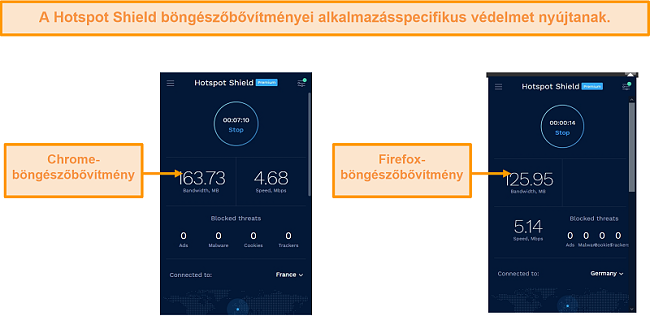 A Hotspot Shield böngészőbővítményei használatával elkerülheted a számítógéped adatforgalmának korlátozását.
A Hotspot Shield böngészőbővítményei használatával elkerülheted a számítógéped adatforgalmának korlátozását.Az egyetlen hátránya, hogy bár be van építve egy reklámblokkoló a böngészőbővítménybe, nem működött nekem. Még azután sem jártam szerencsével, miután három különböző időpontban újból betöltöttem a böngészőbővítményt.
Próbáld ki most a Hotspot Shield szolgáltatást!
A szolgáltatás egyértelmű előnye a könnyű telepítés. A tesztjeim során kevesebb mint két percen belül be tudtam állítani a VPN-t, és megkezdhettem a használatát.
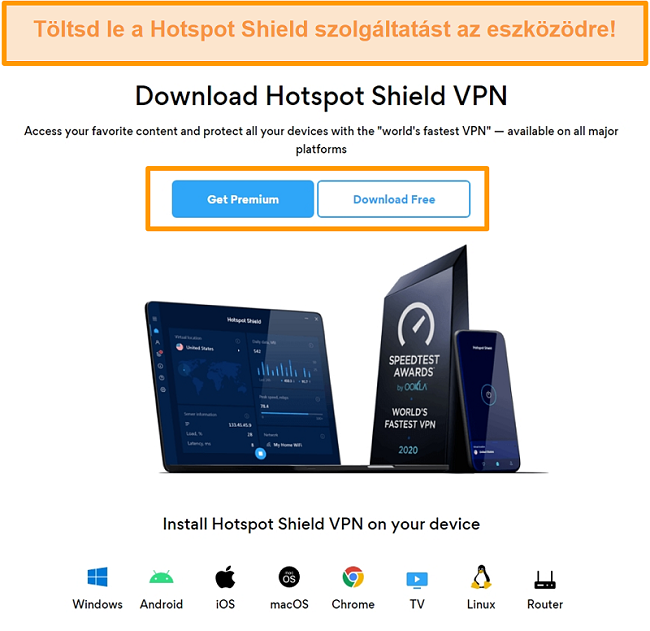
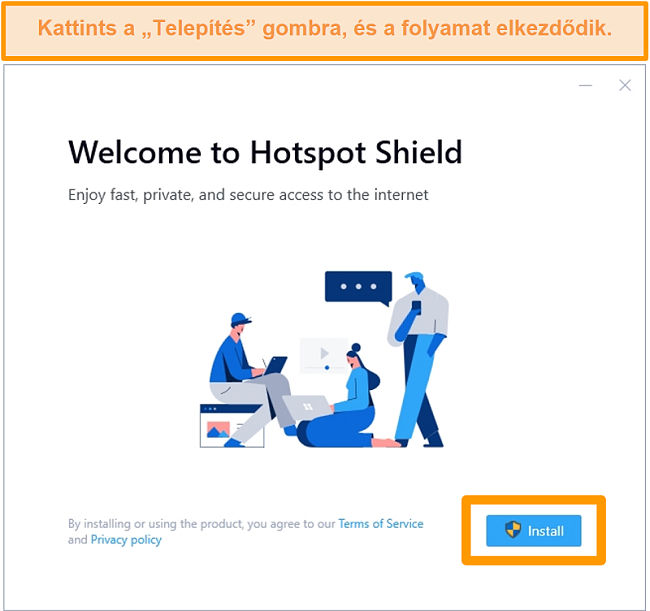
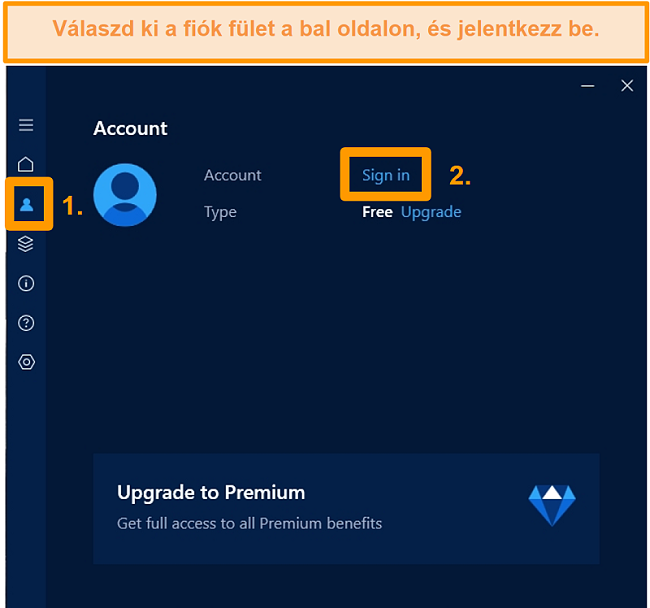
A Hotspot Shield Windows-rendszerben való eltávolításához nyisd meg a Vezérlőpult „Programok és szolgáltatások” lehetőségét, és távolítsd el az alkalmazást. Mac-rendszeren egyszerűen húzd át a Hotspot Shield alkalmazást az Alkalmazások részből a Kukába.
Android-rendszeren tartsd lenyomva az alkalmazást, és kattints az „Eltávolítás” gombra. Az eltávolításhoz emellett áthúzhatod az alkalmazást az „Eltávolítás” részre is. iOS-rendszer esetén tartsd lenyomva az alkalmazást, és kattints az alkalmazás tetején található „X” jelre az eltávolításhoz.
A VyprVPN fantasztikus 10 egyidejű eszközcsatlakozást kínál – ez jóval több, mint az átlagos 5, amelyet a legtöbb VPN szolgáltatás támogat. Ez több mint elég ahhoz, hogy egy átlagos felhasználó kihasználja a VyprVPN funkcióit minden eszközön.
Azért, hogy maximálisan kihasználhasd a 10 eszközcsatlakozást, a VyprVPN lehetővé teszi az alkalmazás letöltését a következő készülékekre:
Kényelmesnek találtam, hogy a VyprVPN routereken is működik, mivel ez lehetővé teszi az olyan eszközök védelmét, amelyek általában nem támogatják a VPN szoftvert. Ha a VyprVPN-t okos TV-n, Nintendón, Xbox-on, Playstation eszközön és más játékkonzolokon és készülékeken szeretnéd használni, ez egy nagyszerű módja annak, hogy az egész hálózatot megvédd.
Sajnos a VyprVPN funkciói attól függően változnak, hogy melyik eszközre töltöd le az alkalmazást. Ha a VyprVPN-t a névtelen torrentezésre használod, akkor gyorsan észre fogod venni, hogy a Windows és az Android alkalmazások nem rendelkeznek beépített rosszindulatú program blokkolóval. Ez nem változtatja meg a VPN funkcióit, mivel továbbra is védelmet nyújt, de kár, hogy a VyprVPN úgy döntött, hogy ezt a további biztonsági réteget nem teszi elérhetővé.
Ezenkívül a VyprVPN csak azt teszi lehetővé, hogy a TAP adaptert OpenVPN-ről VyprVPN-re cseréljem a Windows számítógépemen. Bár nem gyakran választom ezt a lehetőséget, mégis jó, ha rendelkezésre áll, ha csatlakozási problémákat tapasztalnál az alapértelmezett adapteren.
A VyprVPN nagyszerű választás, ha még soha nem használtál VPN-t. Miután kifizettem az előfizetésemet, gyorsan letöltöttem és telepítettem az asztali alkalmazást a számítógépemre. Kevesebb, mint 5 percbe telt, mire beállítottam. A VyprVPN mobilos verziója ugyan olyan, mint az asztali alkalmazás, ami azt jelenti, hogy nem kell megtanulnod két különböző programot használni.

A VyprVPN mindkét alkalmazása lenyűgözött az egyszerű felhasználói felület miatt. Minden funkció intuitív módon 3 lapra van lebontva – Testreszabás (Customize), Kapcsolat (Connection) és Szerverek (Servers).
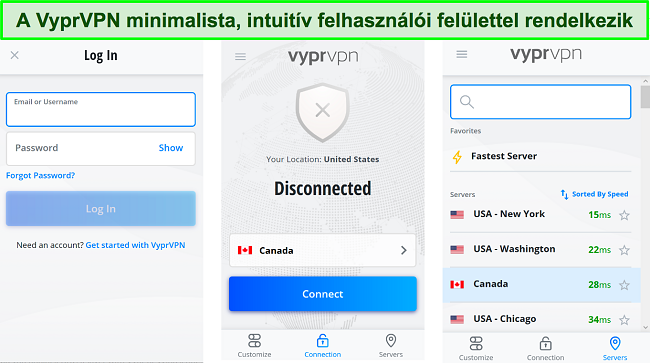
A Kapcsolat (Connection) lapon láthatod, hogy a VPN be vagy ki van-e kapcsolva, és lehetőséged van csatlakozni a leggyorsabb szerverhez. Ha a Szerverek (Servers) lapra lépsz, megtekintheted az összes elérhető helyet, és ország, régió vagy sebesség szerint ábécé sorrendbe rendezheted őket.
A Testreszabás (Customize) lap számos személyre szabható beállításnak ad otthont. Ez magában foglalja a nyilvános WiFi védelem vagy a kill switch kapcsoló engedélyezését, a VPN protokoll módosítását, és még a DNS szerver konfigurálását is. Alapértelmezés szerint az alkalmazás a WireGuard protokollt használja, mivel ez a legfejlettebb, legszéleskörűbb opció, de könnyedén lecserélheted a standard OpenVPN-re vagy a Chameleonra, hogy fel tudd oldani a keményebb webhelyek blokkolását és így tovább. Kényelmes módon minden beállítás el van magyarázva, így pontosan tudhatod, hogy mit kapcsolsz be, és ez hogyan befolyásolja majd a VPN használatát.
Meglepődtem, amikor láttam, hogy az okos TV-men személyre szabhatom a titkosítást AES-256-ról AES-128-ra. Ez rendkívül ritka jelenség, mivel a VPN-ek általában csak egy titkosítási protokollt (AES-256) kínálnak az okostévéken. Mivel az alacsonyabb titkosítási protokoll általában megnöveli a csatlakozási sebességet, használhatod a VyprVPN-t a streamelés minőségének növelésére, miközben továbbra is élvezheted a védelmet és a feloldó technológiát.
Örömmel láttam, hogy a VyprVPN mostantól böngészőbővítményt is kínál a Google Chrome számára. Bár nem rendelkezik extra funkciókkal, 17 szerver közül választhatsz. Ez több, mint amit sok prémium VPN kínál, így továbbra is nagyszerű lehetőség a gyors csatlakozáshoz.
Minden szerver, amelyet kipróbáltam, azonnal csatlakozott, és tudtam, hogy az adataim valóban biztonságban vannak, mivel a DNS tesztjeim nem találtak szivárgást. Tesztjeim azt mutatták, hogy a bővítmény szerverei probléma nélkül hozzá tudtak férni az HBO Max-hoz, a Hulu-hoz és a Netflixhez.